Kaip rasti pastatytą automobilį naudojant „Windows 10 Mobile“ žemėlapių programą
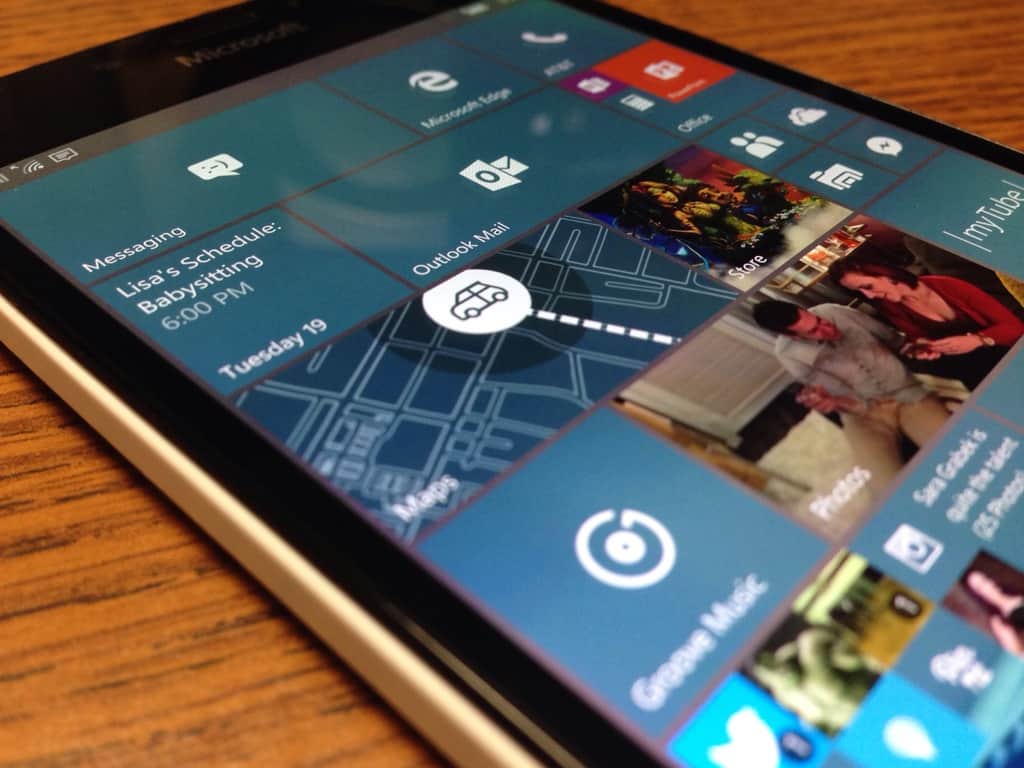
Nauja funkcija, pridėta prie „Windows 10 Mobile“ esančios žemėlapių programos, labai palengvins jūsų automobilio stovėjimą.
Kiekvienas iš mūsų turėjo išgyventi skausmą bandydamas rasti savo automobilį perpildytoje automobilių stovėjimo aikštelėje. „Microsoft“ siekia sumažinti šią bėdą, bent jau „Windows 10 Mobile Insiders“, į Žemėlapių programą atkeldama naują funkciją, kuri padės išsaugoti stovėjimo vietą, paskelbta per „ Insider Hub“ .
Naujoji funkcija yra „Windows 10 Mobile“ žemėlapių programos skilties „Mėgstamiausi“ dalis, todėl ją pasiekti paprasta:
Pastatę automobilį atidarykite Žemėlapių programą
Spustelėkite parankinių piktogramą
Skiltyje Automobilis pasirinkite Pridėti vietą. Žemėlapių programa užregistruos jūsų vietą.
Be to, norėdami padėti atpažinti, taip pat galite nufotografuoti stovėjimo vietą ir net pridėti pastabų apie ją arba prireikus pakoreguoti numatomą vietą. Kai jums reikės grįžti į automobilį, programa pateiks nuorodas, padėsiančias jums naršyti.
Automobilio vieta
Ši funkcija yra nedidelis, bet puikus priedas prie jau atnaujintos žemėlapio patirties sistemoje „Windows 10 Mobile“ ir greičiausiai daugeliui padės sutaupyti daug laiko. Matant, kad integruotoji Žemėlapių programa yra vienintelis pirmosios šalies pasirinkimas navigacijai, skirta „Windows 10 Mobile“, džiugina tai, kad „Microsoft“ nuolat atnaujina savo OS pagrindines funkcijas.
Nauja funkcija, pridėta prie „Windows 10 Mobile“ esančios žemėlapių programos, labai palengvins jūsų automobilio stovėjimą.
Su Windows 10 Insider Preview build 14361, Windows Insiders dabar gali atsisiųsti ir įdiegti LastPass plėtinį, skirtą Microsoft Edge naršyklei.
Anksčiau „Microsoft“ atvėrė savo „Office“ ir „Office 365“ produktyvumo įrankių rinkinį ribotam skaičiui norinčių bandytojų. Su švelniai
Prieš tai, kai vakar „Windows 10 Build 10122“ buvo išleistas „Windows Insiders“, Gabrielis Aulas, „Microsoft“ inžinerijos generalinis direktorius.
Kaip „Windows Insider“, jums suteikiama prieiga prie užduočių programoje „Feedback Hub“. Šios užduotys skirtos teikti Microsoft atsiliepimus apie konkrečias vartotojų keliones
„Windows 10 Anniversary Update“ pasirodys vėliau kitą mėnesį, todėl „Windows 10“ veiksmų centras bus daugiau nei tik vieta, kur pamatyti praleistą
Gabriel Aul pateikė trumpą patarimą, kaip greitai pasiekti atsiliepimų centrą „Windows 10“ mobiliajame įrenginyje.
„Windows 10“ suteikia daugybę pelės tinkinimo parinkčių, todėl galite lanksčiai nustatyti, kaip veikia jūsų žymeklis. Šiame vadove gerai pasimokykite, kaip efektyviai naudoti savo pelę.
Sužinokite, kaip paaukoti Robux savo draugams Roblox platformoje. Šiame straipsnyje rasite efektyvius metodus, kaip pasidalinti Robux greitai ir lengvai.
Išsamus vadovas, kaip <strong>atšaukti „Netflix“</strong> prenumeratą ir atsisakyti paskyros. Sužinokite, kokios yra priežastys ir procesas, kaip tai padaryti.
Sužinokite, kaip daryti geresnes asmenukes su išmaniojo telefono kamera, naudojant efektyvius patarimus ir gudrybes.
Kaip atkurti gamyklinius Meta Quest 2 suraskite visus paslapčių ir gudrybių sprendimus, kad pagerintumėte savo virtualios realybės patirtį.
Sužinokite, kas peržiūrėjo jūsų „Instagram“ profilį, naudojant efektyvius įrankius ir strategijas. Išsiaiškinkite, kaip sekti savo „Insta“ persekiotojus!
Kaip įjungti nuotolinio darbalaukio ryšius „Windows 10“: žingsniai, patarimai ir priemonės, kad būtų galima pasiekti kompiuterį nuotoliniu būdu. Sužinokite daugiau apie „Windows Remote Desktop Connection“.
Pasitaiko atvejų, kai pokalbio draugas gali jus suerzinti ir nenorite, kad jis matytų jūsų istorijas ar žavesius. Tokiu atveju sužinokite, kaip pašalinti arba užblokuoti ką nors „Snapchat“.
Kaip pataisyti, kad „Nintendo Switch“ neįsijungtų? Štai 4 paprasti sprendimai, kaip ištaisyti, kad „Nintendo Switch“ neįsijungtų.
Gaukite atsakymus į „Android“ problemą: kaip iš naujo paleisti telefoną be maitinimo mygtuko? Aptarti šeši geriausi būdai iš naujo paleisti telefoną nenaudojant maitinimo mygtuko.













